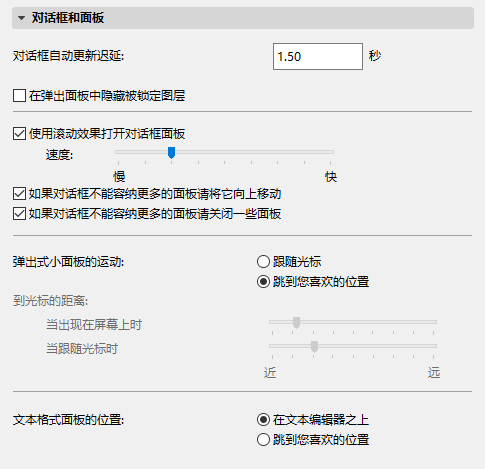
(選項>工作環境>對話框和面板)
該屏包含與對話框及面板顯示相關的選項。
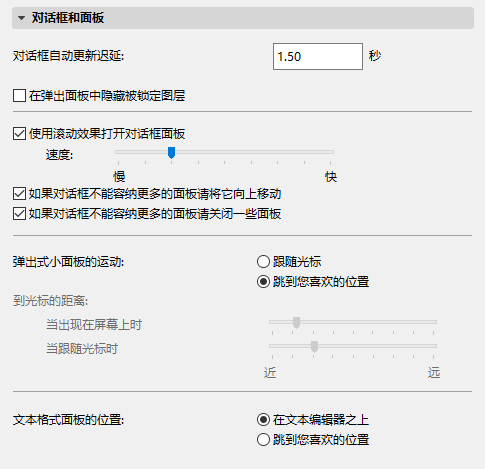
對話框自動更新遲延:在此為編輯文字對話框的自動更新延遲時間輸入一個秒數值 (這是程序按照預期值"確認"您鍵入條目所需的時間數;不必點擊"Enter"鍵)。
在彈出面板中隱藏被鎖定圖層:此選項意味著鎖定的圖層將在任何一個圖層的彈出面板中顯示。
使用滾動效果開啟對話框面板(僅Windows):預設下,為避免在開啟新面板時對話框擁擠,先前開啟的面板將自動關閉,對話框將在螢幕上向上移動。如果選擇此複選框,意味著該對話框面板將"滾動開啟"( 根據您設定滑標的速度),而不是“捕捉開啟”,這是不選擇複選框時得到的效果。
如果對話框不能容納更多的面板請將它向上移動:很多對話框有五個或更多的面板,如果它們同時全部開啟,螢幕則可能無法全部容納。該選項將使整個對話框上移,為新開啟的面板騰出空間。
如果對話框不能容納更多的面板請關閉一些面板:此選項將關閉一個或多個開啟的面板以為新開啟的面板騰出空間。
要定義您喜歡的彈出式小面板運動的類型,開啟選項>工作環境>對話框和面板。
選擇一個單選按鈕決定當您工作時,彈出式小面板是否以及怎樣在螢幕上移動。
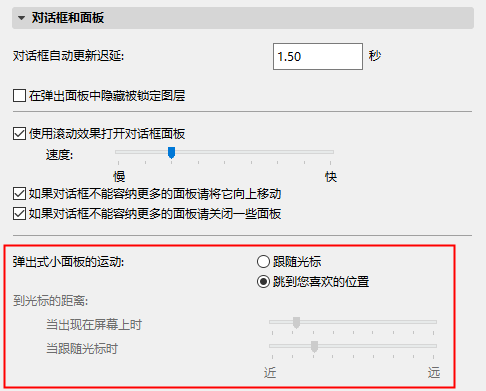
•跟隨游標:這意味著彈出式小面板在您完成編輯操作時,在螢幕週圍跟隨游標 (這樣,彈出式小面板的編輯圖標將一直在您游標的旁邊,而不是在螢幕遠處的角落)。
•跳到您喜歡的位置:這意味著當顯示彈出式小面板並釋放滑鼠按鈕時,彈出式小面板將在您完成編輯操作時,跳到一個位置並在那裡停留。如果您希望彈出式小面板"停留" 在其它地方, 請拖拉該面板到您理想的位置。所有後續的彈出式小面板都將在該理想位置出現。您仍然可以在您進行編輯操作時隨時移動彈出式小面板。
到游標的距離
使用這兩個滑標控制項設定面板到游標的跟隨距離。
•第一個滑標設定面板在第一次出現在螢幕上時到游標的初始距離。
•第二個滑標設定最小的“跟隨距離”:在游標未處於面板的預定義距離之前,該面板不會跟隨游標 (如果想避免面板覆蓋想編輯的完全區域,這是很有用的)。
用彈出式小面板可實現的操作細述於編輯元素。
文字格式面板的位置
•在文字編輯器之上:點擊該複選框使文字格式面板位於文字編輯器之上。
•跳到您喜歡的位置:點擊該複選框使文字格式面板跳到一個您喜歡的位置。這意味著當顯示文字格式面板並釋放滑鼠按鈕時,彈出式小面板將在您完成編輯操作時,跳到一個位置並在那裡停留。如果希望該面板"停留" 在其它地方,則將面板拖放到想要的位置。所有後續的文字格式面板都將在該想要的位置出現。在編輯操作期間,仍可以隨時移動面板。
更多關於此面板的更多訊息,參見文字框格式化面板。
甚至另一個應用程序在前面時,也保持ARCHICAD面板可見(僅Mac可用):如果想在另一個應用程序在螢幕的前面時查看任何開啟的ARCHICAD面板,則選擇此複選框。
在列表中顯示用戶照片
這是團隊工作的特殊選項。在團隊工作專案中,當發送訊息時,該選項將在團隊工作面板的用戶列表中顯示已加入用戶的照片。